很多朋友都喜欢在电脑中安装多个系统,以此体验到不同的系统操作感受。但是总有一个最常用的系统,需要更改为默认启动系统,那么在多系统下我们应该如何更改呢,其实只要在高级系统设置中就可以找到了。
win7默认启动系统更改教程
1、首先打开“控制面板”

2、点击“系统和安全”
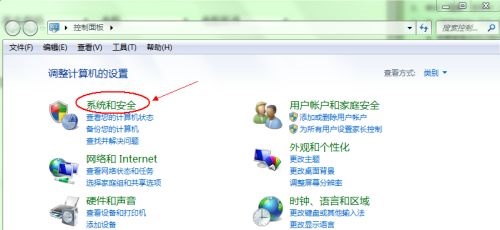
3、点击“系统”
电脑没有光驱怎么重装Win7系统?
最近有用户咨询小编电脑没有光驱怎么重装Win7系统,自己是电脑小白,已经不知所措了。其实重装的方法有很多,下面小编就给大家介绍一下石大师重装Win7系统的详细教程。
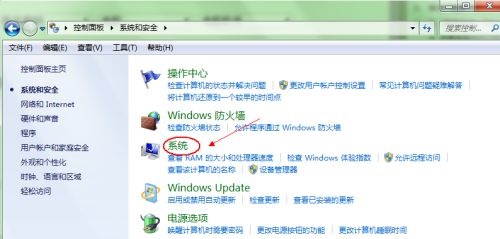
4、找到左侧的“高级系统设置”

5、在启动和故障修复下方点击“设置”

6、接着就可以在图示位置设置默认操作系统了。

以上就是win7默认启动系统更改教程了,大家快去将默认启动系统更改为自己常用的系统吧。想知道更多相关教程还可以收藏本站。
本篇电脑技术文章《win7默认启动系统更改教程》由下载火(xiazaihuo.com)纯净系统之家网一键重装软件下载平台整理发布,下载火系统重装工具网可以一键制作系统启动盘,也可在线一键重装系统,重装好的系统干净纯净没有预装软件!长城uf716笔记本重装Win7系统教程
长城uf716笔记本是一款超薄、长续航的笔记本电脑,搭载国产飞腾FT-2000处理器和银河麒麟V10 SP1操作系统。那么这样的一款笔记本电脑应该如何重装系统呢?下面小编就以Win7为例,带大家了解长城uf716笔记本重装Win7系统的详细步骤。






